Redefinir a senha do usuário administrador em um sistema Firepower
Opções de download
Linguagem imparcial
O conjunto de documentação deste produto faz o possível para usar uma linguagem imparcial. Para os fins deste conjunto de documentação, a imparcialidade é definida como uma linguagem que não implica em discriminação baseada em idade, deficiência, gênero, identidade racial, identidade étnica, orientação sexual, status socioeconômico e interseccionalidade. Pode haver exceções na documentação devido à linguagem codificada nas interfaces de usuário do software do produto, linguagem usada com base na documentação de RFP ou linguagem usada por um produto de terceiros referenciado. Saiba mais sobre como a Cisco está usando a linguagem inclusiva.
Sobre esta tradução
A Cisco traduziu este documento com a ajuda de tecnologias de tradução automática e humana para oferecer conteúdo de suporte aos seus usuários no seu próprio idioma, independentemente da localização. Observe que mesmo a melhor tradução automática não será tão precisa quanto as realizadas por um tradutor profissional. A Cisco Systems, Inc. não se responsabiliza pela precisão destas traduções e recomenda que o documento original em inglês (link fornecido) seja sempre consultado.
Contents
Introdução
Este documento descreve as instruções para redefinir a senha da conta admin em um sistema Firepower.
Informações de Apoio
O Firepower Management Center (FMC) fornece diferentes contas de administrador (com senhas separadas) para acesso à CLI (Command Line Interface, interface de linha de comando)/shell e à interface da Web (quando disponível). A conta de administrador em dispositivos gerenciados, como Firepower e os dispositivos Adaptive Security Appliance (ASA) Firepower Services, é a mesma para acesso CLI, acesso de shell e acesso à interface da Web (quando disponível).
Essas instruções citam o Firepower Management Center.
Observação: as referências à CLI do Firepower Management Center aplicam-se somente às versões 6.3 e posteriores. Os dispositivos 7000 e 8000 Series são suportados pela versão 6.4.
Defesa contra ameaças do Firepower: redefina a senha do administrador
Para redefinir uma senha de administrador perdida para um dispositivo lógico FTD (Firepower Threat Defense) nas plataformas Firepower 9300 e 4100, execute as instruções no guia Alterar ou recuperar senha para FTD por meio do Gerenciador de chassi FXOS.
Para dispositivos FTD executados no Firepower 1000/2100/3100, você deve recriar o dispositivo. Consulte o Cisco FXOS Troubleshooting Guide para Firepower 1000/2100 Series Running Firepower Threat Defense para obter o Procedimento de Recriação de Imagens nessas plataformas.
Para dispositivos FTD executados no ASA 5500-X e nos modelos Integrated Security Appliance (ISA) 3000, você deve recriar o dispositivo. Consulte o guia de recriação de imagem dos dispositivos do Cisco ASA e do Firepower Threat Defense para obter instruções.
Para dispositivos FTD virtuais, você deve substituir o dispositivo por uma nova implantação.
A recriação da imagem de um dispositivo físico apaga sua configuração e redefine a senha do administrador para Admin123.
Com exceção de FTDvs que usam o Firepower 7.0+ no Amazon Web Services (AWS), uma nova implantação de FTDv não tem configurações e a senha de administrador é Admin123. Para FTDvs que usam Firepower 7.0+ no AWS, uma nova implantação não tem configuração e não há senha padrão; você fornece uma senha de administrador no momento da implantação.
- Se você recriar imagem de um dispositivo do FTD gerenciado com o Firepower Device Manager:
- Se você tiver um backup recente armazenado externamente, poderá restaurar as configurações de backup depois de recriar a imagem. Para obter mais informações, consulte o Guia de configuração do Cisco Firepower Threat Defense para o Firepower Device Manager.para obter a sua versão.
- Se não tiver backup, você deverá recriar a configuração do dispositivo manualmente, o que inclui interfaces, políticas de roteamento e configurações de DHCP e DDNS (Dynamic Domain Name System).
- Se você recriar um dispositivo FTD gerenciado com o Firepower Management Center, o FMC e o dispositivo que executa a versão 6.3+, você poderá usar a interface da Web do FMC para fazer backup da configuração do dispositivo antes de recriar a imagem e restaurar o backup depois de recriar a imagem. Para obter mais informações, consulte o guia de configuração do Firepower Management Center para a sua versão.
Observação: se você executar a Versão 6.0.1-6.2.3, não poderá fazer backup da configuração do FTD. Se você executar a versão 6.3.0 - 6.6.0, o backup e a restauração a partir da interface da Web do FMC não são suportados para instâncias de contêiner FTD. Embora seja possível aplicar políticas compartilhadas a partir do Firepower Management Center após a recriação, você deve configurar manualmente qualquer item específico do dispositivo, como interface, políticas de roteamento e configurações de DHCP e DDNS.
ASA Firepower Services Module: Redefinir a senha de administrador
ASA Firepower Services Module: Redefinir a senha de administradorVocê pode redefinir a senha de administrador da CLI do módulo ASA Firepower com o comando de sessão da CLI de operações gerais do ASA. Se você tiver perdido as senhas da CLI do ASA, poderá recuperá-las conforme descrito no Guia de configuração da CLI de operações gerais do Cisco ASA Series para a sua versão do ASA.
Redefina a senha do administrador no ASA 5512-X por meio do ASA 5555-X e do ASA 5506-X por meio do ASA 5516-X (módulo Firepower do ASA do software) e dispositivos ISA 3000
Redefina a senha do administrador no ASA 5512-X por meio do ASA 5555-X e do ASA 5506-X por meio do ASA 5516-X (módulo Firepower do ASA do software) e dispositivos ISA 3000Para redefinir o usuário administrador do módulo do software ASA Firepower ou do dispositivo ISA 3000 para a senha padrão, digite este comando no prompt do ASA:
session sfr do password-reset
Para obter mais informações, consulte o Cisco ASA Series CLI Book 2: Cisco ASA Series Firewall CLI Configuration Guide para sua versão do ASA.
Redefina a senha de administrador nos dispositivos ASA 5585-X Series (módulo de hardware ASA Firepower)
Redefina a senha de administrador nos dispositivos ASA 5585-X Series (módulo de hardware ASA Firepower)Para redefinir o usuário admin do módulo de hardware ASA FirePOWER como a senha padrão, insira este comando no prompt do ASA:
session 1 do password-reset
Para obter mais informações, consulte o Cisco ASA Series CLI Book 2: Cisco ASA Series Firewall CLI Configuration Guide para sua versão do ASA.
Alterar a senha de administrador da CLI ou do shell para FMCs e NGIPSv
Alterar a senha de administrador da CLI ou do shell para FMCs e NGIPSvUse estas instruções para redefinir uma senha conhecida para estas contas de administrador:
- Firepower Management Center: senha de administrador usada para acessar o CLI ou o shell.
- NGIPSv (Next Generation Information Preservation System virtual, Sistema de Preservação de Informações de Próxima Geração virtual): senha de administrador usada para acessar a CLI.
Procedimento:
- Faça login na conta de administrador do equipamento pelo SSH ou pelo console.
- Para o Firepower Management Center:
- Se o seu Firepower Management Center executar o Firepower Versão 6.2 ou inferior, o logon fornecerá acesso direto ao shell do Linux.
- Se o seu Firepower Management Center executar o Firepower Versão 6.3 ou 6.4 e o CLI do Firepower Management Center não estiver habilitado, o logon dará acesso direto ao shell do Linux.
- Se o seu Firepower Management Center executar o Firepower Versão 6.3 ou 6.4 e a CLI do Firepower Management estiver habilitada, o logon dará acesso à CLI do Firepower Management Center. Digite o comando expert para acessar o shell do Linux.
- Se o seu Firepower Management Center executar o Firepower Versão 6.5+, o login fornecerá acesso à CLI do Firepower Management Center. Digite o comando expert para acessar o shell do Linux.
- Para dispositivos gerenciados, o login dá acesso à CLI do dispositivo. Digite o comando expert para acessar o shell do Linux.
- Para o Firepower Management Center:
- No prompt do shell, digite este comando:
sudo passwd admin. - Quando solicitado, insira a senha do admin atual para elevar o privilégio para o acesso de origem.
- Em resposta aos prompts, insira a nova senha do admin duas vezes.
Observação: se o sistema exibir uma
BAD PASSWORD mensagem, ela será apenas informativa. O sistema aplica a senha fornecida, mesmo que essa mensagem seja exibida. No entanto, a Cisco recomenda que você use uma senha mais complexa por motivos de segurança. - Digite
exit para sair do shell. - Em um dispositivo gerenciado ou em um Firepower Management Center com a CLI ativada, digite
exit para sair da CLI.
Alterar a senha de administração da interface da Web para FMCs ou a senha de administração da interface da Web e CLI para dispositivos 7000 e 8000 Series
Alterar a senha de administração da interface da Web para FMCs ou a senha de administração da interface da Web e CLI para dispositivos 7000 e 8000 SeriesUse estas instruções para redefinir uma senha conhecida para estas contas de administrador:
- Firepower Management Center: senha de administrador usada para acessar a interface da Web.
- Dispositivos 7000 e 8000 Series: senha admin usada para acessar a interface da Web, bem como a CLI.
Procedimento:
- Faça login na interface da Web do equipamento como um usuário com acesso de Administrador.
- Escolha
System > Users e clique no íconeEdit do usuário admin. - Insira valores para os campos
Password eConfirm Password e.
Os valores devem ser os mesmos e estar de acordo com as opções de senha definidas para o usuário. - Clique em
Save.
Redefina uma senha de CLI ou Shell Admin perdida para FMCs ou NGIPSv, ou redefina uma senha de CLI ou Web perdida para dispositivos 7000 e 8000 Series
Redefina uma senha de CLI ou Shell Admin perdida para FMCs ou NGIPSv, ou redefina uma senha de CLI ou Web perdida para dispositivos 7000 e 8000 SeriesUse estas instruções para redefinir uma senha perdida para estas contas de administrador:
- Firepower Management Center: senha de administrador usada para acessar o CLI ou o shell.
- Dispositivos 7000 e 8000 Series: senha admin usada para acessar a interface da Web, bem como a CLI.
- NGIPSv: senha admin usada para acessar a CLI.
Observação: para redefinir uma senha perdida para essas contas de administrador, você precisa estabelecer uma conexão de console ou SSH com o dispositivo (no caso de um Firepower Management Center com usuários externos configurados, você pode usar uma conexão SSH). Também é necessário reiniciar o dispositivo cujas credenciais de admin foram perdidas. Você pode iniciar a reinicialização de diferentes maneiras, dependendo do tipo de acesso ao dispositivo disponível:
· Para o Firepower Management Center, você precisa das credenciais de logon para um usuário da interface da Web com acesso de Administrador ou as credenciais de logon para um usuário autenticado externamente com acesso CLI/shell.
· Para dispositivos 7000 ou 8000 Series, você precisa das credenciais de login para um destes meios de acesso: um usuário de interface da Web com acesso de Administrador, um usuário de CLI com acesso de Configuração ou um usuário com acesso de Administrador no Firepower Management Center gerenciado.
· Para o NGIPSv, você precisa de credenciais de login para um usuário da CLI com acesso de configuração ou um usuário com acesso de administrador no Firepower Management Center gerenciado.
· Para os dispositivos Firepower Management Center, 7000 e 8000 Series e NGIPSv, se você tiver uma conexão de console (física ou remota), poderá executar essa tarefa sem credenciais de login.
Se você não puder acessar o dispositivo com um desses métodos, você não poderá redefinir a senha do administrador com essas instruções; entre em contato com o TAC da Cisco.
Opção 1. Reinicialize o dispositivo com segurança e entre no modo de usuário único na inicialização para redefinir a senha
Opção 1. Reinicialize o dispositivo com segurança e entre no modo de usuário único na inicialização para redefinir a senha- Abra uma conexão com o console do dispositivo cuja senha do admin você perdeu:
· Para dispositivos 7000 Series, 8000 Series e Firepower Management Centers, use um teclado/monitor ou uma conexão serial.
· Para dispositivos virtuais, use o console fornecido pela plataforma virtual. Consulte o Guia de introdução virtual do Cisco Firepower Management Center ou o Guia de início rápido do Cisco Firepower NGIPSv para VMware para obter mais informações.
· Como alternativa, para Firepower Management Centers, 7000 e 8000 Series e dispositivos virtuais, se você tiver uma conexão de console estabelecida com o dispositivo por meio do uso do tecladoVídeo/mouse (KVM) remoto, poderá acessar essa interface. - Reinicie o dispositivo cuja senha do admin você perdeu. Você tem estas opções:
• Para o Firepower Management Center:
a. Efetue login na interface da Web do Firepower Management Center como um usuário com acesso de Administrador.
b. Reinicie o Firepower Management Center conforme descrito no Guia de configuração do Firepower Management Center para sua versão.
· Para dispositivos 7000 ou 8000 Series ou NGIPSv, se você tiver credenciais para um usuário de interface da Web com acesso de Administrador no Firepower Management Center gerenciado:
a. Faça logon na interface da Web do Firepower Management Center gerenciado como um usuário com acesso de Administrador.
b. Desligue e reinicie o dispositivo gerenciado conforme descrito no Guia de configuração do Firepower Management Center para sua versão.
• Para dispositivos 7000 ou 8000 Series, se você tiver as credenciais de um usuário de interface da Web com acesso de administrador:
a. Faça login na interface da Web do dispositivo como um usuário com acesso de Administrador.
b. Reinicialize o dispositivo conforme descrito no Guia de configuração do Firepower Management Center para sua versão.
• Para dispositivos 7000 ou 8000 Series ou NGIPSv, se você tiver as credenciais de um usuário de CLI com acesso de configuração:
a. Faça login no equipamento pelo shell através de um nome de usuário com acesso à configuração CLI.
b. No prompt, insira o comando system reboot.
· Para Firepower Management Centers, 7000 e 8000 Series e dispositivos virtuais com um console, pressione CTRL-ALT-DEL. (Se você usar um KVM remoto, a interface KVM fornecerá uma maneira de enviar CTRL-ALT-DEL para o dispositivo sem interferir no próprio KVM.)
Observação: quando você reinicializa o Firepower Management Center ou o dispositivo gerenciado, você é desconectado do equipamento e o sistema executa uma verificação do banco de dados que pode levar até uma hora para ser concluída.
Cuidado: não desligue os dispositivos com o botão liga/desliga ou desconecte o cabo de alimentação; isso pode corromper o banco de dados do sistema. Desligue os equipamentos completamente usando a interface da Web.
3. Na tela do console do equipamento, observe o processo de reinicialização e continue de acordo com o tipo de equipamento reinicializado:
Observação: Se o sistema estiver no processo de uma verificação de banco de dados, você poderá ver a mensagem: The system is not operational yet. Checking and repairing the database is in progress. This may take a long time to finish.
• Para Firepower Management Centers modelos 750, 1500, 2000, 3500 ou 4000 ou para dispositivos Firepower 7000 ou 8000 Series ou NGIPSv, interrompa o processo de reinicialização:
a. Quando o dispositivo começar a ser inicializado, pressione qualquer tecla do teclado para cancelar a contagem regressiva no menu de inicialização do LILO.
b. Observe o número da versão exibido no menu de inicialização do LILO. Neste exemplo, o número da versão é 7.4.1
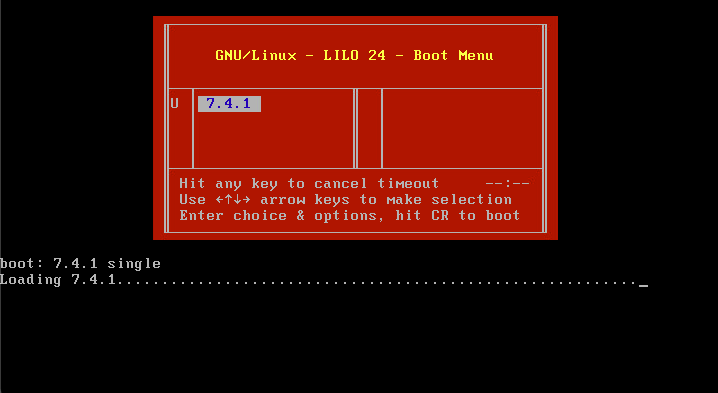
c. No prompt boot:, digite o "command_version single" onde a versão é o número da versão (por exemplo, "7.4.1 single"). Se o sistema tiver a conformidade com a UCAPL (United Capabilities Approved Products List [Lista de Produtos Aprovados dos Recursos Unificados]) ativada, você será solicitado a fornecer uma senha; digite-a Sourcefire.
· Para os modelos 1000, 1600, 2500, 2600, 4500 ou 4600 dos Firepower Management Centers:
Quando o menu de inicialização for exibido, selecione Option 4, Cisco Firepower Management Console Password Restore Mode.
4. Atribua uma nova senha de administrador; use as instruções apropriadas para o seu dispositivo:
· Para obter uma nova CLI e senha de administrador de shell para o Firepower Management Center ou NGIPSv:
a. Quando o sistema exibir um prompt do SO que termine com um sinal de cerquilha (#), digite este comando:
passwd admin
b. Insira a nova senha do administrador quando solicitado (duas vezes).
Observação: se o sistema exibir uma BAD PASSWORD mensagem, ela será apenas informativa. O sistema aplica a senha fornecida, mesmo que essa mensagem seja exibida. No entanto, é recomendável usar uma senha mais complexa por motivos de segurança.
· Para obter uma nova senha de administrador da Web e CLI para os dispositivos 7000 e 8000 Series:
No prompt do SO que termina com o sinal de cerquilha (#), digite este comando:
usertool.pl -p 'admin password'
Onde a senha é a nova senha do administrador.
5. Se a conta de administrador foi bloqueada devido a muitas tentativas de login com falha, você deve desbloquear a conta. Use as instruções apropriadas para o seu dispositivo:
· Para desbloquear as contas de administração de shell e CLI em um Firepower Management Center ou NGIPSv, insira este comando no prompt do SO que termina com o sinal de cerquilha (#):
pam_tally --user admin --reset
· Para desbloquear as contas de administrador da Web e da CLI em dispositivos 7000 e 8000 Series, insira este comando no prompt do SO que termina com um sinal de cerquilha (#):
usertool.pl -u admin
6. No prompt do SO que termina com o sinal de cerquilha (#), digite o reboot comando.
7. Permita que o processo de reinicialização seja concluído.
Opção 2. Use a autenticação externa para obter acesso ao CLI e redefina a senha de um Firepower Management Center
Opção 2. Use a autenticação externa para obter acesso ao CLI e redefina a senha de um Firepower Management Center
Se você estiver em uma situação em que ainda tenha acesso à interface da Web do FMC com uma conta com acesso de Administrador, poderá usar o External Authentication recurso para obter acesso à CLI. Esse método permite que você faça login no CLI de um FMC, acesse o shell do Linux, faça o elevate para root e redefina a senha do admin do CLI/shell manualmente. Essa opção não exige uma reinicialização ou o acesso ao console. Essa opção requer que você tenha configurado corretamente a Autenticação externa (com acesso SSH) no Firepower Management Center para o qual deseja redefinir a senha de administrador. (Consulte o Guia de configuração do Firepower Management Center para obter instruções sobre a sua versão.) Depois de configurá-lo, execute estas etapas:
- Faça login no Firepower Management Center com uma conta autenticada externamente que tenha acesso CLI/shell com o uso do SSH ou do console:
· Se o seu FMC executar a versão 6.2 ou inferior, você terá acesso direto ao shell do Linux.
· Se o seu FMC executar a versão 6.3 ou 6.4 e o FMC CLI não estiver habilitado, você terá acesso direto ao shell do Linux.
· Se o FMC executar a versão 6.3 ou 6.4 e a CLI do Firepower Management Center estiver habilitada, você terá acesso à CLI do Firepower Management Center. Digite oexpert comando para acessar o shell do Linux.
· Se o FMC executar a versão 6.5+, você terá acesso à CLI do Firepower Management Center. Digite oexpert comando para acessar o shell do Linux. - No prompt do shell com um cifrão ($), digite este comando para redefinir a senha da CLI para o usuário administrador:
sudo passwd admin - No prompt,
Password digite a senha do nome de usuário com o qual você está conectado no momento. - Insira a nova senha do admin quando solicitado (duas vezes).
Observação: se o sistema exibir uma mensagem BAD PASSWORD, ela será apenas informativa. O sistema aplica a senha fornecida, mesmo que essa mensagem seja exibida. No entanto, a Cisco recomenda que você use uma senha mais complexa por motivos de segurança.
- Se a conta admin tiver sido bloqueada devido a muitas tentativas de login com falha, você deverá desbloquear a conta, executar o
pam_tally comando e inserir sua senha quando solicitado:sudo pam_tally --user --reset - Digite
exit para sair do shell. - Em um Firepower Management Center com a CLI ativada, digite
exit para sair da CLI.
Redefinir uma senha de administrador da interface da Web perdida para os Firepower Management Centers
Redefinir uma senha de administrador da interface da Web perdida para os Firepower Management CentersUse essas instruções para alterar a senha da conta admin usada para acessar a interface da Web do Firepower Management Center.
Procedimento:
- Faça login no equipamento com a conta admin CLI com SSH ou com o console.
- Acesse o shell do Linux:
· Se o seu FMC for compatível com a versão 6.2 ou inferior, o registro permite o acesso direto ao shell do Linux.
· Se o FMC executar a versão 6.3 ou 6.4 e a CLI do Firepower Management Center não estiver habilitada, o login fornecerá acesso direto ao shell do Linux.
· Se o seu FMC executar a versão 6.3 ou 6.4 e a CLI do Firepower Management Center estiver habilitada, o login fornecerá acesso à CLI do Firepower Management Center. Digite oexpert comando para acessar o shell do Linux.
· Se o seu FMC executar a versão 6.5+, o login fornecerá acesso à CLI do Firepower Management Center. Digite oexpert comando para acessar o shell do Linux. - No prompt do shell, digite este comando para redefinir a senha do usuário admin da interface da Web:
sudo usertool.pl -p 'admin password'
Onde password é a nova senha do usuário administrador da interface da Web. - No
Password prompt, digite a senha do nome de usuário com o qual você está conectado no momento. - Se a conta de administrador da Web foi bloqueada devido a muitas tentativas de login com falha, você deverá desbloquear a conta. Execute o
usertool comando e insira sua senha de administrador CLI quando solicitado:sudo usertool.pl -u admin - Digite
exit para sair do shell. - Em um Firepower Management Center com a CLI ativada, digite
exit para sair da CLI.
Histórico de revisões
| Revisão | Data de publicação | Comentários |
|---|---|---|
3.0 |
17-Mar-2023 |
Revisado para estar em conformidade com os padrões atuais de publicação da Cisco. |
2.0 |
18-Jan-2022 |
Endereçado CSCvp96865 - se a conta de administrador foi bloqueada devido a muitas tentativas de login com falha, você deve desbloquear a conta. |
1.0 |
27-Oct-2014 |
Versão inicial |
Colaborado por engenheiros da Cisco
- Nazmul RajibEngenharia da Cisco
Contate a Cisco
- Abrir um caso de suporte

- (É necessário um Contrato de Serviço da Cisco)
 Feedback
Feedback